作者: | 来源:互联网 | 2023-10-13 17:27
这篇文章主要介绍“怎么查询电脑ip地址”的相关知识,小编通过实际案例向大家展示操作过程,操作方法简单快捷,实用性强,希望这篇“怎么查询电脑ip地址”文章能帮助大家解决问题。
方法一:网络和共享中心查询
1、在电脑桌面右下角找到网络图标,点击“网络和共享中心”界面;

2、然后在“网络和共享中心”界面上,点击我们正在连接的网络;
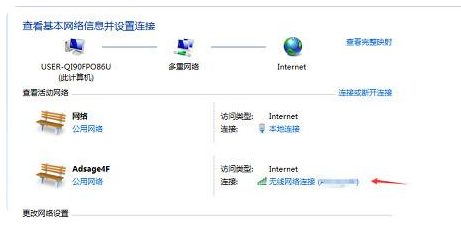
3、在弹出的WLAN界面上,选择“详细信息”;
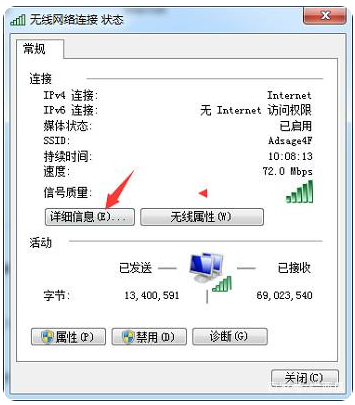
4、最后在弹出的界面上, ipv4后面的ip就是我们电脑的ip地址。
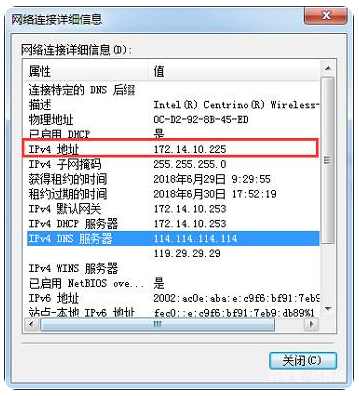
方法二:win控制台查询
1、在电脑桌面左下角的开始界面里的“运行”直接打开;
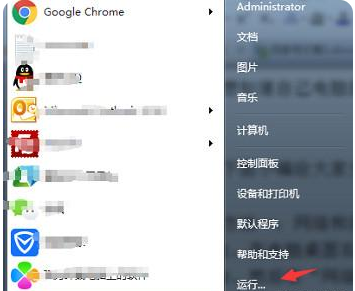
2、在运行界面上输入“cmd”打开;
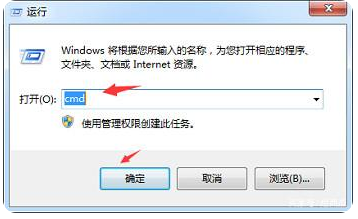
3、打开后,会自动调出系统控制台,在系统控制台输入“ipconfig ”并回车即可查看到电脑ip地址。
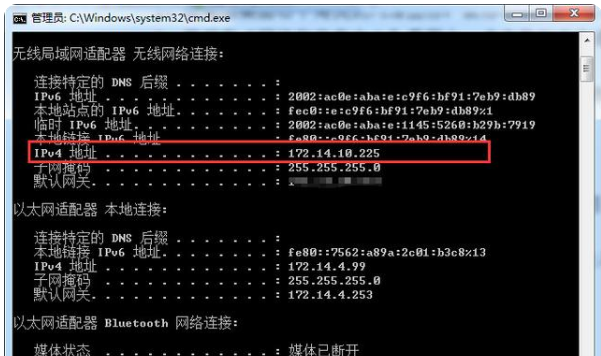
关于“怎么查询电脑ip地址”的内容就介绍到这里了,感谢大家的阅读。如果想了解更多行业相关的知识,可以关注编程笔记行业资讯频道,小编每天都会为大家更新不同的知识点。